《CDR制作逼真蕾丝效果教程》是一篇关于CorelDraw的学习教程,通过简单几步就能实现教程中的效果图效果,当然只学习这一点,并不能完全掌握CorelDraw技巧;你可以通过此加强绘制,网格,曲线等多维度案例或实操来进行更多的学习;此教程是由万颜在2021-11-14发布的,目前为止更获得了 0 个赞;如果你觉得这个能帮助到你,能提升你CorelDraw技巧;请给他一个赞吧。
CDR是一个矢量绘图软件,用它来绘制一些特殊图形十分方便。若能熟练地掌握,就能迅速得到你想要的图案。尤其是那些有规律的图形,仔细观察就能发现其规律存在。这个例子北极熊素材库的小编教大家如何在CDR中画逼真的蕾丝花边,感兴趣的同学一起来看一看吧。
2点线工具,绘制出一条直线,应用变形效果使其变为平滑的波浪线,相关教程可参阅:CorelDRAW中快速绘制标准波浪线。
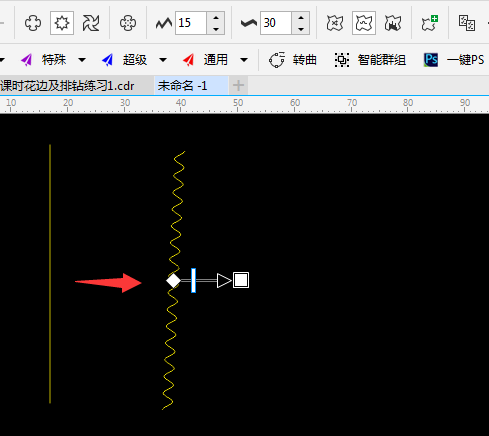
向右复制副本并让波浪线的凸凹位置切合起来。
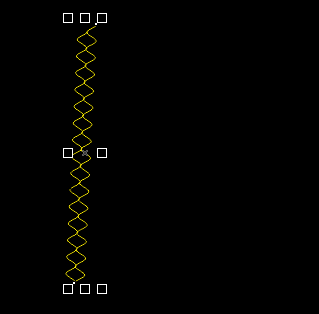
同时选择上图中的两个波浪线,继续向右以相同的距离复制,然后按下快捷键Ctrl+D再制更多,直到满意,如下图所示。
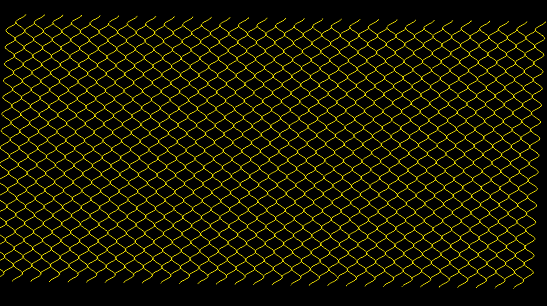
蕾丝网格完成之后,来做下摆装饰,我是用椭圆形剪切一半得到的造型来做这个下摆,向右复制一个,接着调和对象,在调和的起始对象上按住鼠标左键不放,然后拖动到终止对象上,释放鼠标即可。把调和好的对象执行新路径操作。
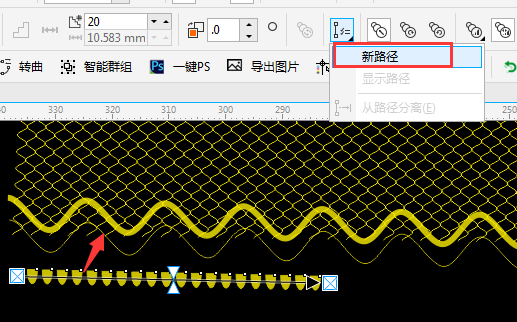
设置调和步骤在60步左右,看你的实际效果来定,造型被集中在曲线路径的某一处,为了保持统一调和间距,点击属性栏中“沿全路径调和”,如图所示。
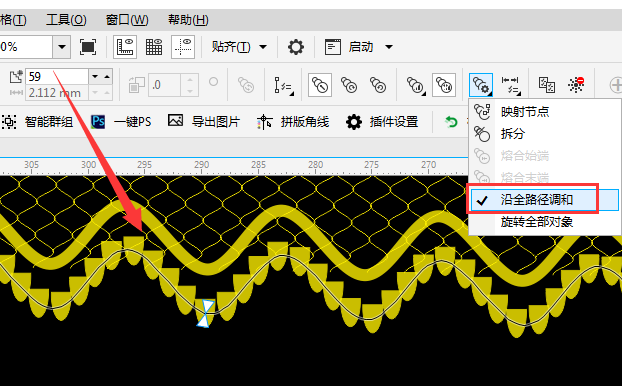
下摆做好之后,上帘处简单一点的表达意思就行,我想用椭圆调和的方法做出来,这很方便快捷。
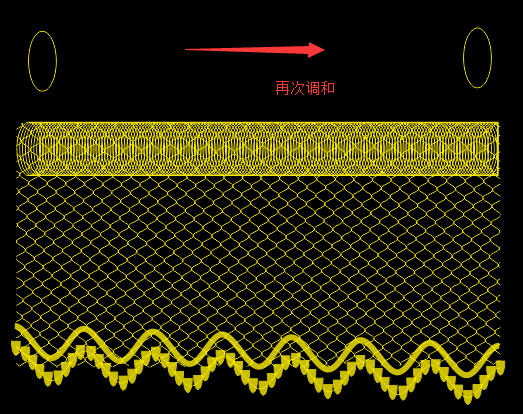
最后加上喜欢的花纹图案,主要颜色整体性,因为蕾丝的特点,不要做的很实,可以适当的给点渐变透明度,整体感觉就出来了,是不是又学会了一招?
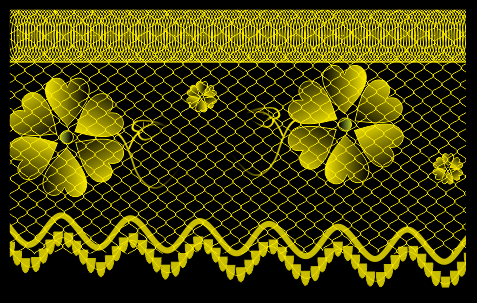
以上就是CDR制作逼真蕾丝效果教程全部内容介绍了,CDR的绘制小技巧,可参阅读CDR制作中国元素圆形花纹矢量图流程,欢迎关注北极熊素材库,给你带来最丰富的素材图片和最有用的教程,更多最新资讯。
赠人玫瑰,手有余香
< 上一篇 CorelDraw卷页效果制作教程和操作实例
> 下一篇 CorelDRAW绘制标准波浪线
2022-06-22 10:42
2022-05-30 10:08
56浏览 01-17
148浏览 01-17
282浏览 01-14
63浏览 01-12
120浏览 01-12

首席设计师

高级视觉设计师

高级插画设计师






输入的验证码不正确
评论区
暂无评论